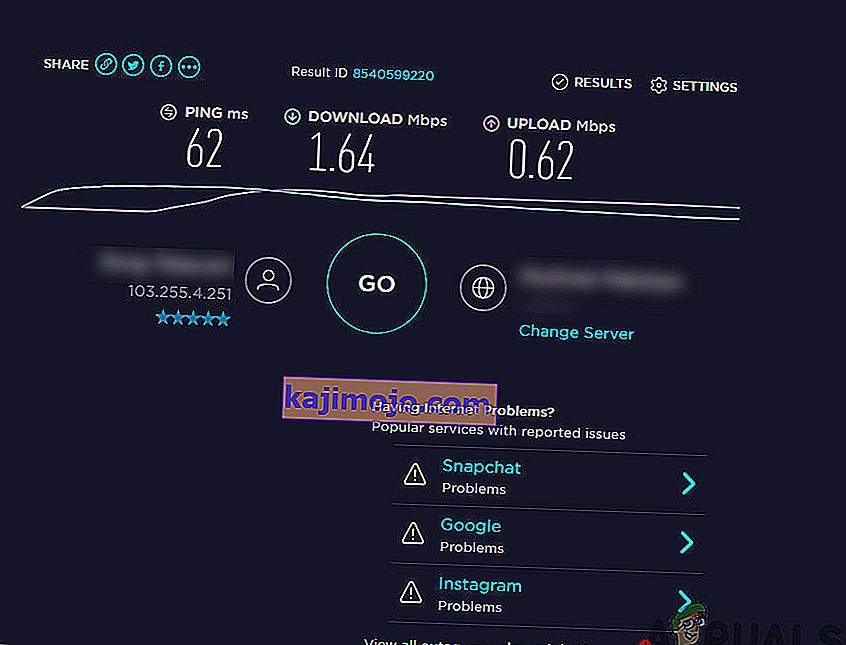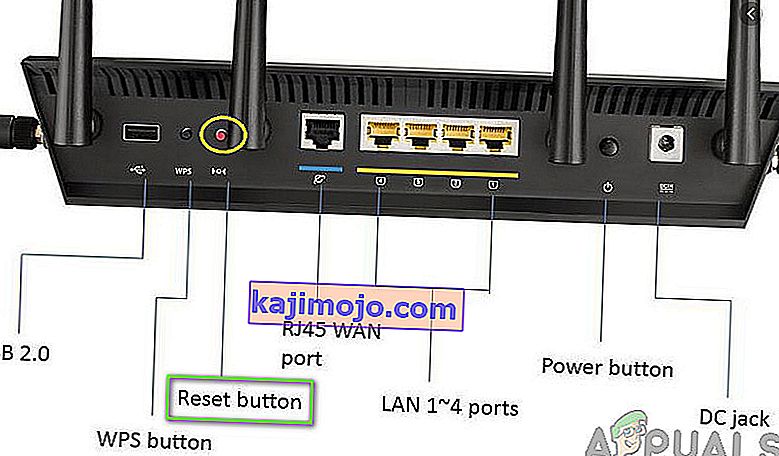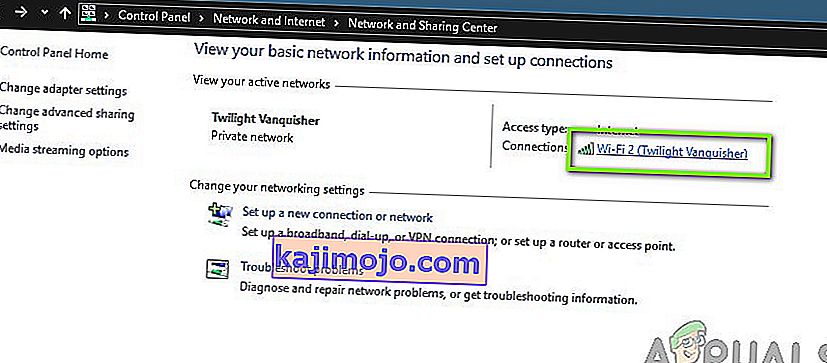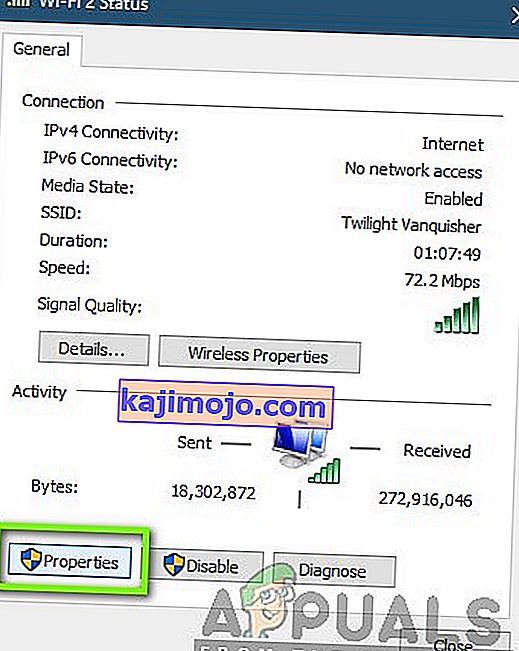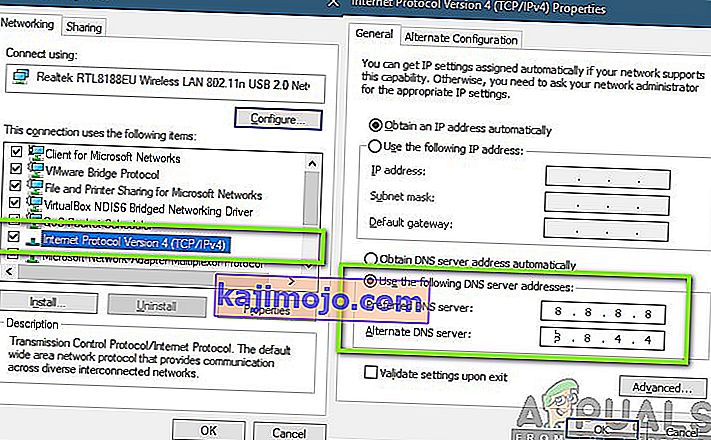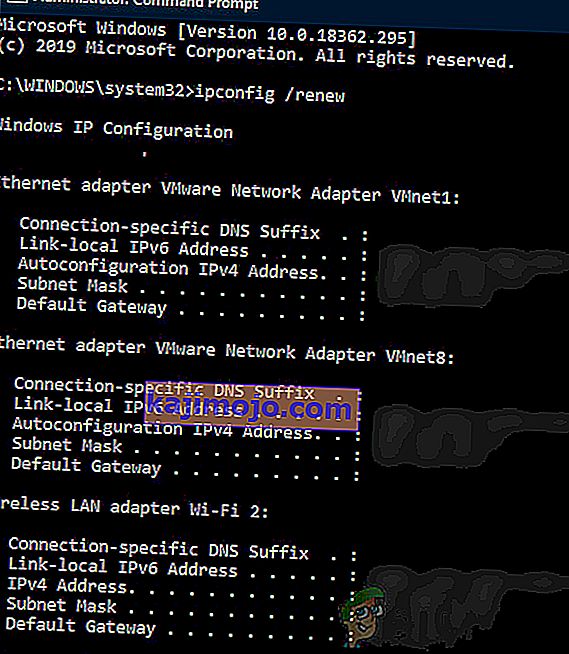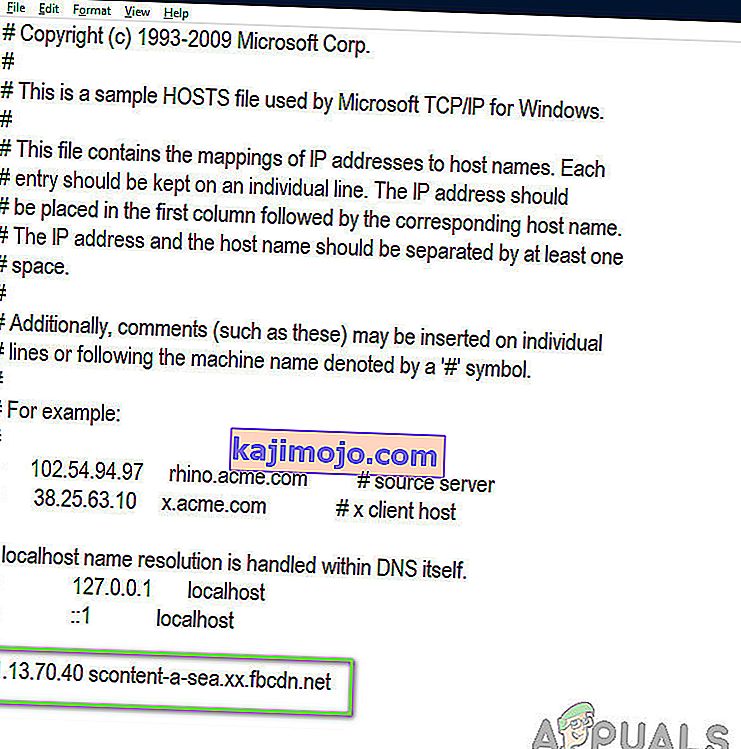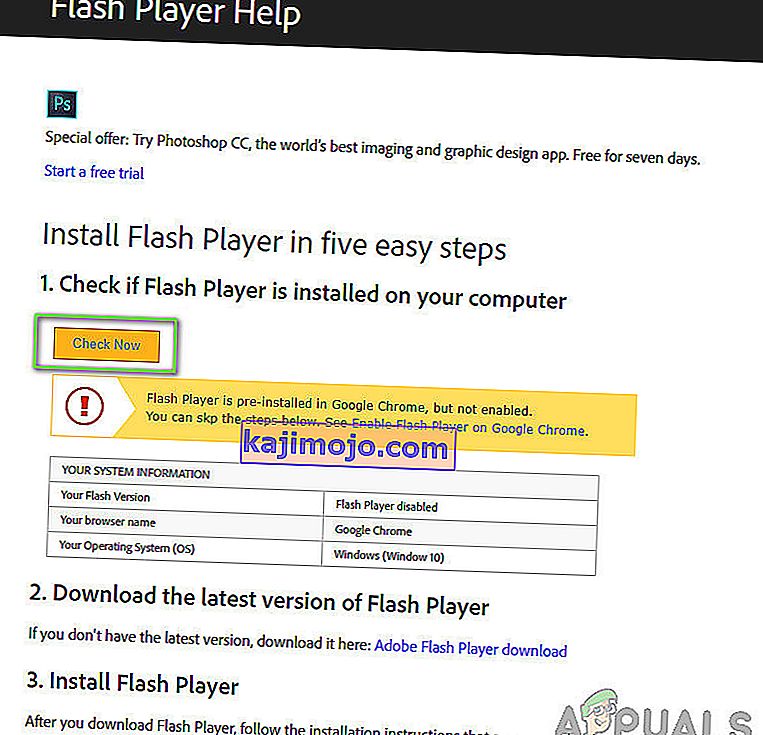Facebook adalah salah satu platform media sosial pertama yang muncul hampir satu dekade lalu dan telah naik ke puncak sejak saat itu. Itu telah memperoleh banyak platform lain juga termasuk Instagram, Snapchat dll.

Pengguna di seluruh dunia pernah mengalami masalah ketika gambar Facebook menolak untuk dimuat. Ini bisa di perangkat Android atau di browser web juga. Secara resmi, Facebook belum merilis pernyataan resmi terkait masalah tersebut, tetapi kami menelusuri kembali ke beberapa penyebab. Pada artikel ini, kami akan membahas semua alasan mengapa masalah ini terjadi dan apa solusi yang mungkin untuk memperbaiki masalah.
Apa yang menyebabkan Gambar tidak dimuat di Facebook?
Kami melihat beberapa kasus pengguna dan setelah melakukan penelitian sendiri, kami sampai pada kesimpulan bahwa masalah terjadi karena beberapa alasan berbeda tetapi sebagian besar terkait dengan jaringan di komputer Anda. Beberapa alasan mengapa Facebook mungkin tidak memuat gambar, tetapi tidak terbatas pada:
- DNS Buruk: Server DNS melakukan peran penting dalam menyelesaikan nama host dari permintaan yang berbeda. Jika DNS tidak berfungsi di komputer Anda, Anda tidak akan dapat memuat gambar apa pun atau dalam beberapa kasus, Facebook Anda juga mungkin tidak berfungsi.
- Koneksi internet buruk: Penyebab ini tidak membutuhkan banyak penjelasan. Jika Anda memiliki koneksi internet yang buruk di komputer Anda, gambar akan tetap dalam urutan pemuatan yang tak terbatas.
- Cache jaringan: Seperti semua modul lain di perangkat lain, cache jaringan Anda menjalankan peran penting dalam menjalankan semua aplikasi terkait jaringan. Jika cache jaringan Anda entah bagaimana rusak atau memiliki data yang buruk, ini mungkin bertentangan dengan data baru yang akan datang dari Facebook dan gambar akan gagal dimuat.
- File host: File host bertanggung jawab untuk menangani host secara lokal di komputer Anda. Jika file host Anda tidak berisi entri yang tepat untuk Facebook, gambar akan gagal dimuat tanpa batas.
- Facebook Gratis: Di beberapa jaringan, Facebook menyediakan dirinya sendiri gratis tanpa menggunakan data apa pun dari paket Anda asalkan Anda tidak mengunduh gambar. Jika mode bebas diaktifkan, gambar tidak akan dimuat.
- Gambar yang dinonaktifkan: Beberapa browser seperti Firefox memiliki kemampuan untuk memblokir gambar yang masuk jika properti tertentu diaktifkan. Di sini, kita dapat memeriksa properti dan memastikan tidak ada yang diaktifkan.
- Pemutar Flash: Meskipun Facebook tidak secara rutin menggunakan pemutar Flash untuk pengoperasiannya, dalam beberapa kasus, hal itu mungkin terjadi. Memasang dan mengaktifkan pemutar Flash mungkin membantu.
- Pemblokir iklan : Pemblokir iklan bekerja tanpa lelah di browser Anda untuk memastikan bahwa semua Iklan diblokir. Namun, dalam beberapa kasus, selama proses tersebut, aplikasi memblokir gambar Facebook sendiri. Menonaktifkan pemblokir iklan mungkin membantu.
- Pemadaman server: Dalam kasus yang jarang terjadi, layanan oleh Facebook itu sendiri menghadapi pemadaman baik karena masalah yang tidak terduga di server atau karena pemeliharaan. Anda dapat memeriksa status server di sini untuk mengonfirmasi.
Sebelum kita mulai dengan solusi, pastikan Anda tidak masuk sebagai administrator dan telah menyimpan semua pekerjaan Anda karena kami akan sering merestart komputer Anda. Selain itu, pastikan Anda memiliki kredensial akun Anda.
Prasyarat: Memeriksa Koneksi Internet
Langkah pertama dalam menyelesaikan masalah gambar Facebook yang tidak dimuat adalah memastikan bahwa Anda memiliki koneksi internet yang aktif. Jika ada beberapa masalah dengan jaringan Anda dan klien Facebook tidak dapat terhubung ke server gambarnya, Anda tidak akan dapat memuat gambar atau video apa pun. Dalam solusi ini, kami akan memberi Anda beberapa tip praktis yang dapat Anda terapkan untuk memastikan bahwa Anda memiliki koneksi internet yang baik.
- Coba hubungkan beberapa perangkat lain ke jaringan yang sama dan lihat apakah gambar Facebook dimuat. Jika ya, itu berarti ada masalah dengan setiap perangkat Anda.
- Coba lakukan tes kecepatan dan periksa kecepatan internet Anda saat ini. Ini akan memberi Anda gambaran apakah Anda harus mempertimbangkan untuk mengubah jaringan Anda atau tidak.
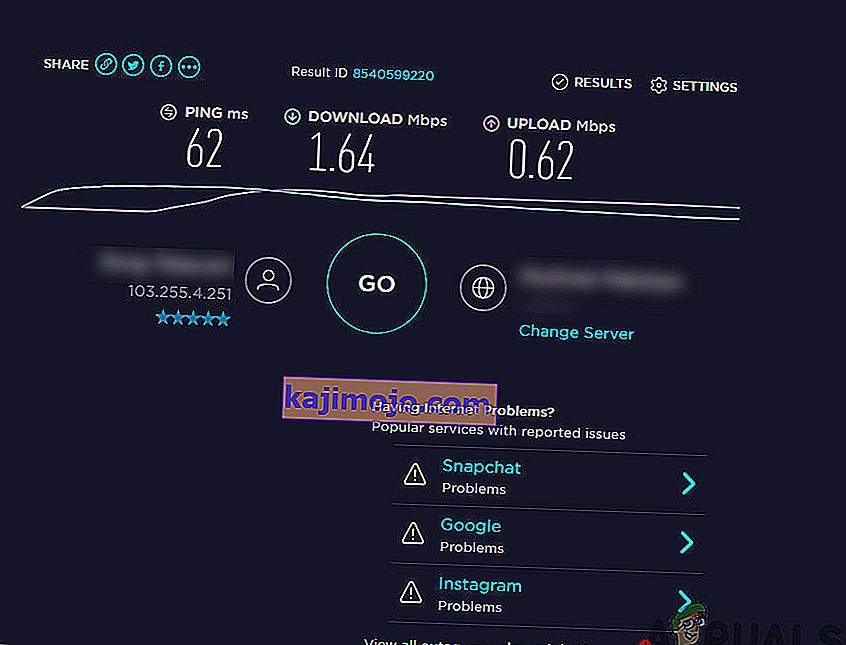
- Jika Anda menggunakan internet organisasi atau publik, disarankan agar Anda beralih ke pribadi. Biasanya, internet terbuka dan publik memiliki akses terbatas yang menyebabkan situs web seperti Facebook tidak berfungsi dengan baik.
Jika tips ini tidak berhasil dan Anda masih tidak dapat memuat gambar Facebook, Anda harus mempertimbangkan untuk mengatur ulang router Anda tetapi melakukannya setelah melakukan solusi lain. Di bawah ini adalah metode tentang cara melakukannya tetapi Anda harus kembali ke sana setelah melakukan semua solusi lainnya.
Sebelum kita melanjutkan untuk mengatur ulang router Anda, pastikan Anda memiliki semua konfigurasi yang disimpan sebelumnya. Setiap router biasanya memiliki konfigurasi yang disimpan oleh ISP Anda untuk mengakses jaringannya. Di sini, Anda perlu menavigasi ke alamat IP yang terkait dengan router Anda. Ini ada di bagian belakang perangkat atau di dalam kotak router Anda. Ini bisa seperti '192.168.1.2'. Jika Anda tidak menemukan alamat yang terkait, Google model router Anda dan dapatkan IP dari sana.
- Cari tombol di bagian belakang router Anda dan tekan selama sekitar 6 detik sampai router mati dan mengedipkan lampu untuk menunjukkan bahwa router telah disetel ulang.
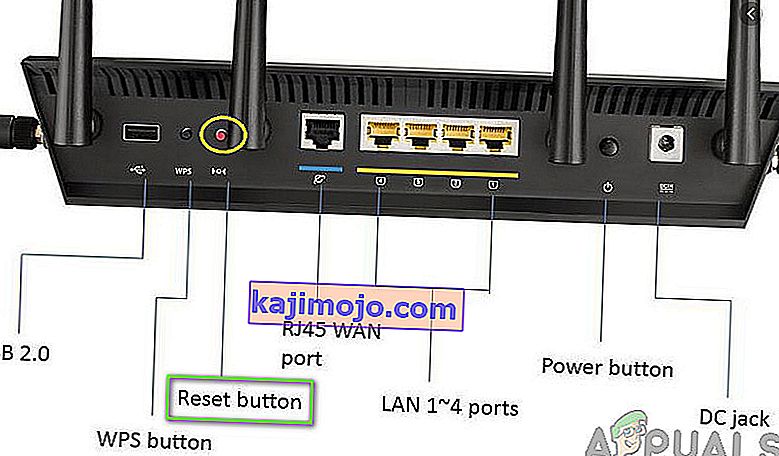
- Sekarang sambungkan ke router dan masukkan kembali konfigurasi. Sekarang coba sambungkan ke Facebook dan lihat apakah masalah telah teratasi untuk selamanya.
Solusi 1: Memeriksa Status Server
Langkah penting untuk dicoba sebelum kita beralih ke detail teknis lainnya adalah memeriksa apakah server Facebook aktif dan berjalan. Server down bukanlah hal baru dengan platform media sosial raksasa. Faktanya, kami menemukan banyak kasus yang terjadi secara berkala.

Kasus lain yang kami temukan adalah di mana status server menunjukkan bahwa server menyala tetapi pada kenyataannya, tidak. Anda selalu dapat memeriksa status server resmi tetapi pastikan Anda juga memeriksa berbagai forum lain dan mencari pengguna yang memiliki situasi serupa. Jika Anda menemukannya, itu mungkin berarti ada pemadaman dari backend dan masalah kemungkinan besar akan diperbaiki dalam beberapa jam.
Solusi 2: Memeriksa versi Facebook
Facebook memiliki fitur Facebook gratis untuk beberapa penyedia jaringan. Dalam mode ini, pengguna akan dapat melihat semua posting terbaru dari orang yang mereka ikuti tetapi mereka tidak akan dapat melihat foto yang ditampilkan.

Ini adalah fitur terkenal yang meningkatkan pengalaman pengguna cukup banyak tetapi, seperti yang tertulis dalam judulnya, tidak ada foto yang tersedia dalam mode Gratis. Karenanya jika Anda menggunakan mode itu, klik Lihat Foto . Semua foto sekarang akan terlihat.
Solusi 3: Memeriksa Gambar yang Dinonaktifkan
Hal lain yang perlu diperiksa sebelum kami melanjutkan adalah memastikan bahwa gambar tidak dinonaktifkan di browser web Anda. Jika ya, Anda tidak hanya tidak dapat melihat gambar di Facebook, tetapi Anda juga tidak akan dapat melihat gambar apa pun.
Jika Anda mengalami perilaku ini, Anda harus memeriksa dengan dokumentasi komputer Anda dan melihat opsi mana yang dapat Anda sesuaikan untuk menonaktifkan opsi tersebut. Misalnya, di Google Chrome, Anda dapat mencari Gambar dan ketika opsi muncul, pastikan Tampilkan semua diaktifkan. Restart komputer Anda setelah melakukannya dan lihat apakah ini memperbaiki masalah.
Solusi 4: Mengatur DNS Google
Jika tidak ada metode di atas yang berfungsi dan Anda masih tidak dapat memuat gambar di Facebook, kami dapat mencoba mengubah server DNS Anda. Server Nama Domain digunakan dengan hemat saat Anda menjelajahi platform tetapi jika komputer tidak dapat terhubung ke sana, Anda akan menghadapi masalah aneh termasuk di mana gambar tidak dimuat.
Saat kami mengubah server DNS Anda menjadi DNS publik Google, perubahan tersebut akan tercermin pada semua aplikasi lain di komputer Anda, tetapi jangan khawatir, server DNS ini biasanya berfungsi sepanjang waktu.
- Tekan Windows + R, ketik " panel kontrol " di kotak dialog dan tekan Enter.
- Setelah berada di panel kontrol, klik pada sub-judul " Jaringan dan Internet ".
- Pilih "Jaringan dan Pusat Berbagi " dari jendela berikutnya.
- Semua jaringan yang saat ini terhubung dengan komputer Anda akan terdaftar di sini. Klik pada koneksi saat ini yang Anda gunakan untuk membuka Favebook.
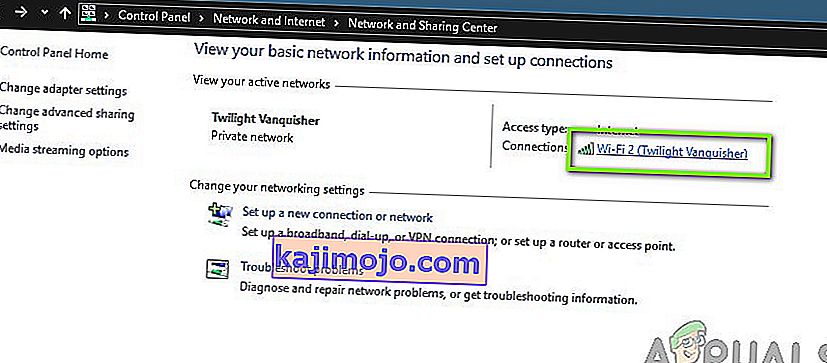
- Sekarang klik pada " Properties " yang ada di dekat bagian bawah jendela kecil yang muncul.
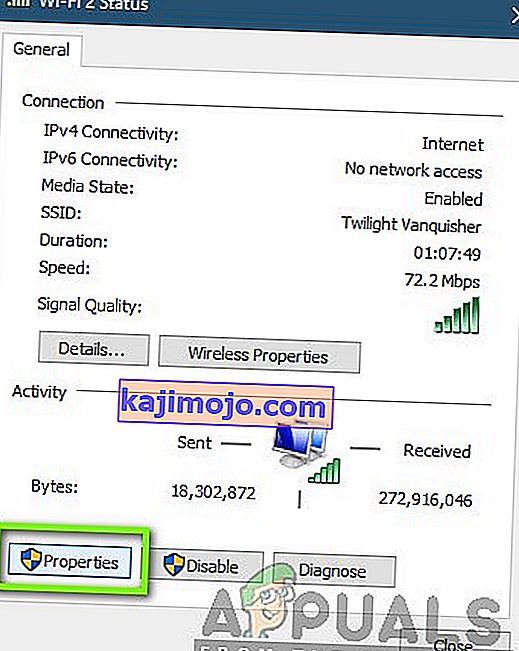
- Klik dua kali pada " Internet Protocol Version 4 (TCP / IPv4) " sehingga kita dapat mengubah server DNS.
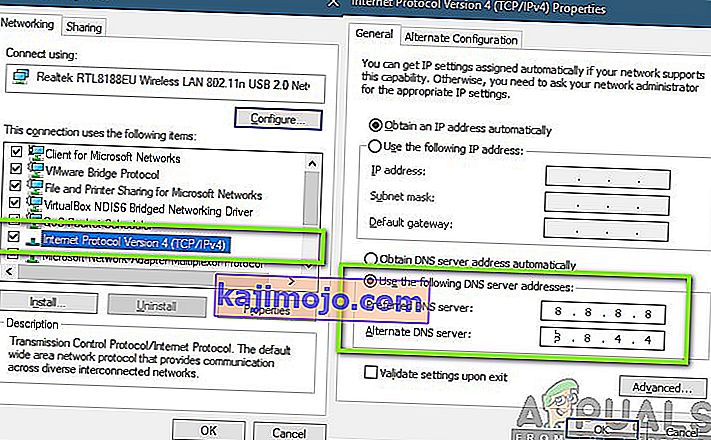
- Klik " Gunakan alamat server DNS berikut: " sehingga kotak dialog di bawah ini dapat diedit. Sekarang atur nilainya sebagai berikut:
Server DNS pilihan: 8.8.8.8 Server DNS alternatif: 8.8.4.4
- Tekan OK untuk menyimpan perubahan dan keluar. Restart komputer Anda dengan benar dan tunggu beberapa detik sebelum meluncurkan game. Periksa apakah ini menyelesaikan masalah kami.
Solusi 5: Mengatur Ulang Cache dan Konfigurasi Jaringan
Segala sesuatu yang terhubung ke internet menggunakan cache jaringan dan konfigurasinya untuk beroperasi dengan baik. Jika konfigurasi jaringan dan cache Anda entah bagaimana rusak atau memiliki data yang buruk, Anda akan mengalami banyak masalah termasuk tidak dapat memuat gambar Facebook.
Apa yang dapat kita lakukan di sini adalah mengatur ulang pengaturan jaringan dan cache dan melihat apakah ini berfungsi. Kami juga akan mengatur ulang pengaturan DHCP Anda.
Catatan: Ini akan menghapus semua pengaturan khusus yang telah Anda atur secara manual.
- Tekan Windows + R, ketik " command prompt " di kotak dialog, klik kanan pada aplikasi dan pilih " Run as administrator ".
- Setelah di prompt perintah yang ditinggikan, jalankan perintah berikut satu per satu:
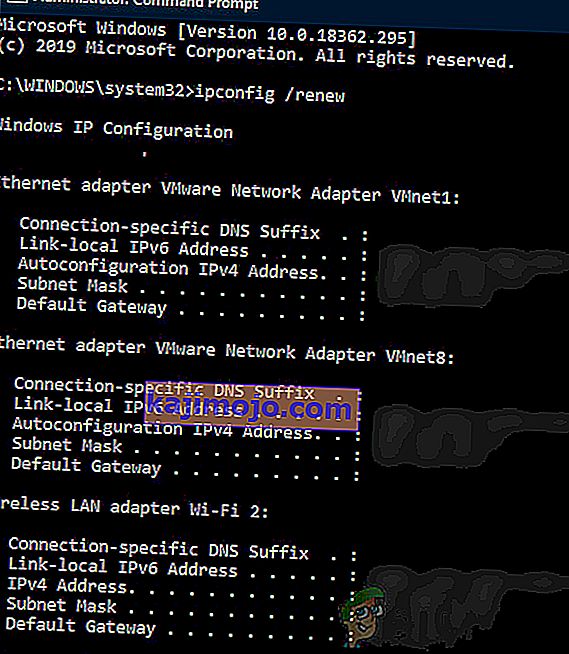
ipconfig / rilis ipconfig / perbarui ipconfig / flushdns netsh winsock reset bersih berhenti dhcp mulai bersih dhcp netsh winhttp reset proxy
- Nyalakan ulang komputer Anda sepenuhnya setelah mengatur ulang jaringan Anda dan periksa apakah masalah telah teratasi.
Solusi 6: Mengubah File Host Anda
Setiap komputer memiliki file host yang memungkinkan pemetaan nama host ke alamat IP setiap kali komputer Anda terhubung ke internet. Menurut beberapa pengguna, ada solusi di mana menambahkan entri tertentu secara manual memecahkan masalah gambar Facebook tidak dimuat secara instan.
Catatan: Kami menyarankan Anda untuk membuat salinan file Host yang ada jika terjadi kesalahan sehingga Anda dapat menggantinya dengan mudah.
- Tekan Windows + S, ketik " command prompt " di kotak dialog, klik kanan pada aplikasi dan pilih Run as administrator .
- Sekarang, jalankan perintah berikut:
notepad.exe c: \ WINDOWS \ system32 \ drivers \ etc \ hosts
- Ketika file host terbuka di Notepad, klik Ctrl + F dan ketik kalimat berikut di akhir komentar:
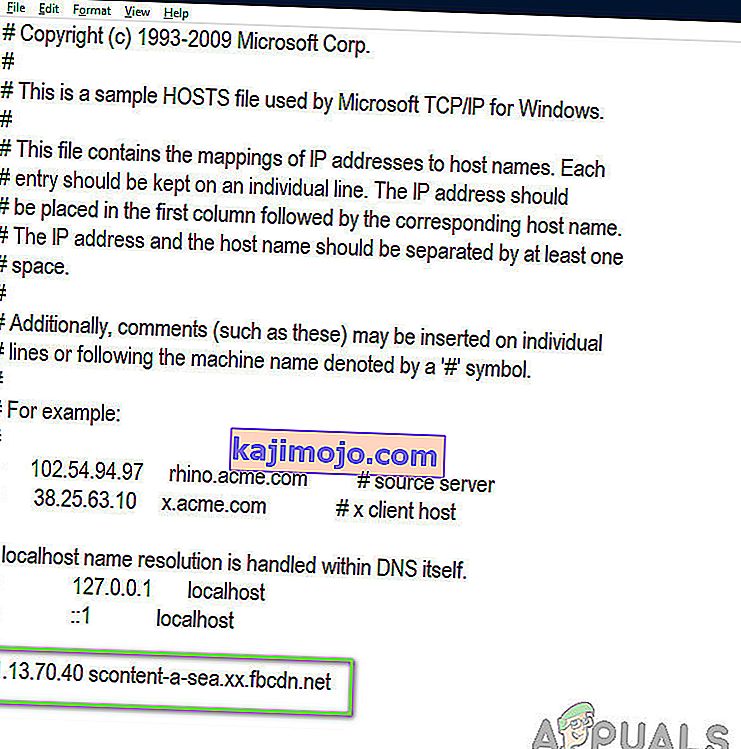
31.13.70.40 scontent-a-sea.xx.fbcdn.net
- Pastikan Anda mengikuti format dengan ketat seperti yang ditunjukkan. Simpan perubahan dan keluar. Nyalakan kembali komputer Anda dan periksa apakah masalah telah teratasi.
Solusi 7: Menginstal Adobe Flash Player
Pemutar Adobe Flash dilaporkan sangat jarang digunakan dalam aplikasi saat ini. Meskipun dinonaktifkan di Chrome secara default, kami menemukan banyak contoh di mana mengaktifkan / menginstalnya menyelesaikan masalah. Pemutar flash tidak memberikan overhead apa pun ke komputer Anda. Faktanya, ada saat di mana itu digunakan secara luas pada semua aplikasi di sana-sini. Di bawah ini adalah metode untuk memeriksa apakah Anda sudah memiliki pemutar tersebut dan jika belum, bagaimana cara menginstalnya.
- Arahkan ke situs resmi Adobe Flash. Setelah berada di situs web, klik Periksa Sekarang . Ini akan memberi tahu Anda apakah Anda telah menginstal Flash player atau tidak.
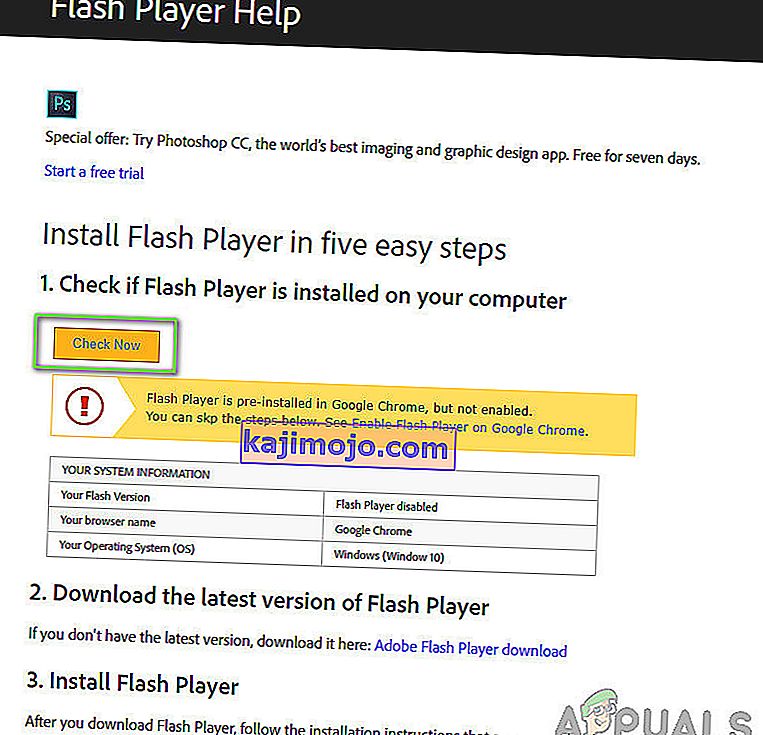
- Jika Anda belum menginstal Flash Player, Anda dapat mendownloadnya dengan mudah dengan mengklik link download. Selain itu, jika dinonaktifkan, Anda juga dapat mengaktifkannya dengan mengklik link.
- Setelah Anda selesai mengaktifkan Flash Player, muat ulang browser Anda dan lihat apakah masalah telah teratasi untuk selamanya.
Solusi 8: Menonaktifkan Pemblokir iklan
Pemblokir iklan entah bagaimana meningkatkan pengalaman menjelajah Anda dengan menghapus semua iklan yang Anda lihat di komputer Anda. Mereka memiliki mekanisme bawaan yang mencegat semua lalu lintas dan kemudian meneruskan versi yang difilter dengan iklan dihapus. Meskipun ekstensi seperti ini dapat meningkatkan pengalaman Anda, ada beberapa kasus di mana ekstensi tersebut menyebabkan masalah seperti gambar Facebook tidak berfungsi.

Untuk memeriksa ekstensi browser Anda di Chrome, ketik " chrome: // extensions " di bilah alamat dan tekan Enter. Anda dapat menonaktifkan ekstensi pemblokir iklan dengan menghapus centang opsi " aktifkan ". Ini secara otomatis akan menonaktifkan ekstensi dari membuat perubahan apa pun pada UI Anda. Mulai ulang browser Anda dan periksa apakah mekanisme pencarian berfungsi dengan baik.
Catatan : Coba nonaktifkan setiap ekstensi. Ini mungkin membantu memecahkan masalah jika ada aplikasi tertentu yang menyebabkan masalah.